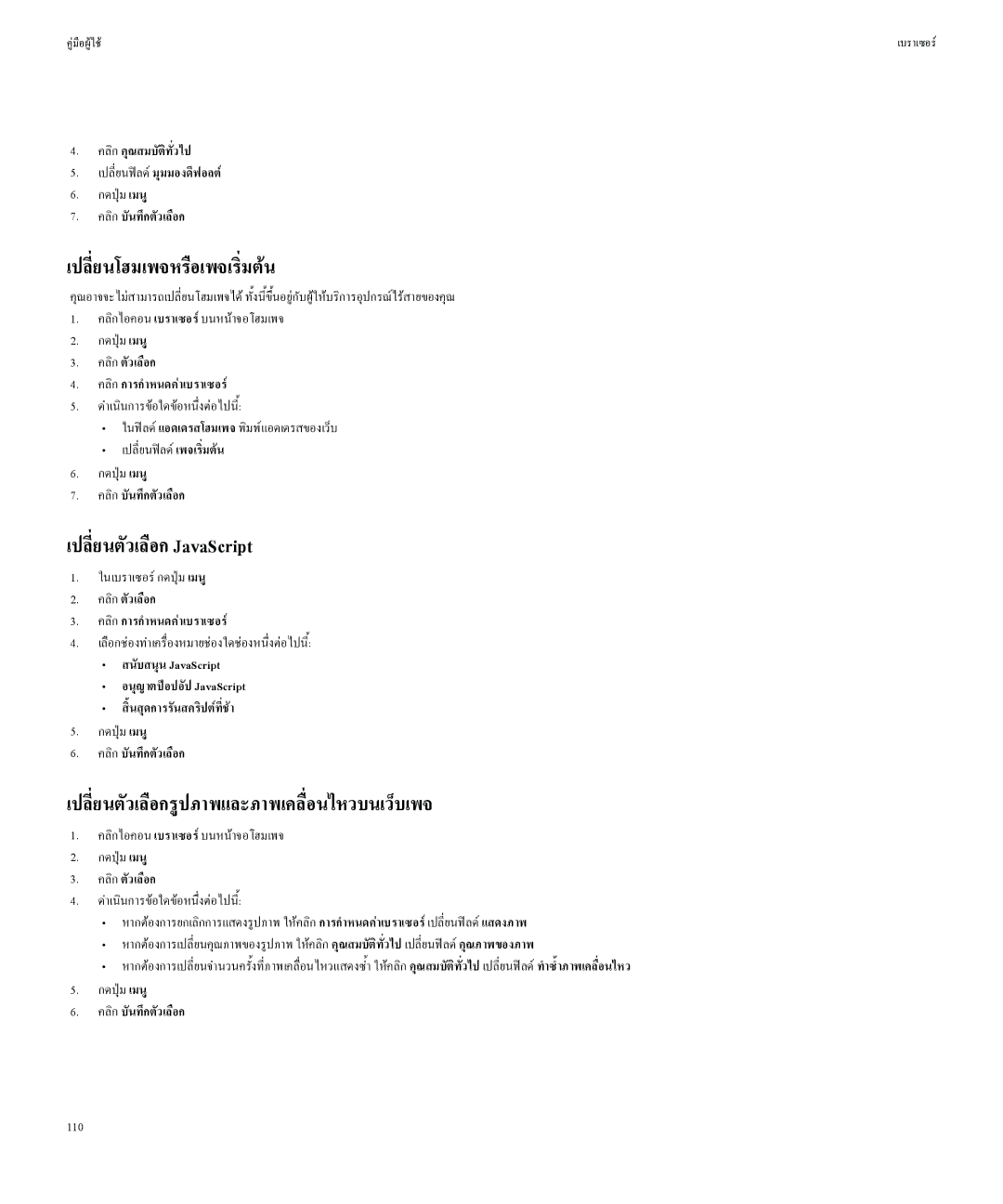คูมือผูใช | เบราเซอร |
4.คลิกคุณสมบัติทั่วไป
5.เปลี่ยนฟลดมุมมองดีฟอลต
6.กดปุมเมนู
7.คลิกบันทึกตัวเลือก
เปลี่ยนโฮมเพจหรือเพจเริ่มตน
คุณอาจจะไมสามารถเปลี่ยนโฮมเพจได ทั้งนี้ขึ้นอยูกับผูใหบริการอุปกรณไรสายของคุณ
1.คลิกไอคอนเบราเซอรบนหนาจอโฮมเพจ
2.กดปุมเมนู
3.คลิกตัวเลือก
4.คลิกการกำหนดคาเบราเซอร
5.ดำเนินการขอใดขอหนึ่งตอไปนี้:
•ในฟลดแอดเดรสโฮมเพจ พิมพแอดเดรสของเว็บ
•เปลี่ยนฟลดเพจเริ่มตน
6.กดปุมเมนู
7.คลิกบันทึกตัวเลือก
เปลี่ยนตัวเลือกJavaScript
1.ในเบราเซอร กดปุมเ นู
2.คลิกตัวเลือก
3.คลิกการกำหนดคาเบราเซอร
4.เลือกชองทำเครื่องหมายชองใดชองหนึ่งตอไปนี้:
•สนับสนุนJavaScript
•อนุญาตปอปอัป JavaScript
•สิ้นสุดการรันสคริปตที่ชา
5.กดปุมเมนู
6.คลิกบันทึกตัวเลือก
เปลี่ยนตัวเลือกรูปภาพและภาพเคลื่อนไหวบนเว็บเพจ
1.คลิกไอคอนเบราเซอรบนหนาจอโฮมเพจ
2.กดปุมเมนู
3.คลิกตัวเลือก
4.ดำเนินการขอใดขอหนึ่งตอไปนี้:
•หากตองการยกเลิกการแสดงรูปภาพ ใหคลิกการกำหนดคาเบราเซอรเปลี่ยนฟลดแสดงภาพ
•หากตองการเปลี่ยนคุณภาพของรูปภาพ ใหคลิกคุณสมบัติทั่วไปเปลี่ยนฟลดคุณภาพของภาพ
•หากตองการเปลี่ยนจำนวนครั้งที่ภาพเคลื่อนไหวแสดงซ้ำคุณสมบัติทั่วไปใหคลิก เปลี่ยนฟลดทำซ้ำภาพเคลื่อนไหว
5.กดปุมเมนู
6.คลิกบันทึกตัวเลือก
110